某スキャナで失敗したのでリベンジ。
[[amazon2][B00857ZV0E]]
おいらはNTT-Xで購入、25,020円(税・送料込み)なり。
最安値だと1,000円位価格が下がっているようだけれど、前機種もそんなに違わない値段だしね。
※ただ、NTT-Xは外箱に伝票貼り付けるので、そういうのが嫌な人はAmazonとかで購入するほうが吉かも。
本体はかなりコンパクト。
上面カバーを開けてもこんなに小さい。ちなみに、このカバーが電源スイッチになっていて、開けると電源ON、閉じれば電源OFFとなる。
全展開すると
こんな感じ。
サイズがサイズなので、上位機種の
S1500と違ってA3は対応していない。
PDFが編集できるならやりようは幾らでもあると思うけれど、A3対応が必須ならば価格は倍近くするけれどS1500を選択したほうが吉。
付属品はACアダプタ・USBケーブル・USB給電用ケーブル・取り説・ドライバDVDと少ない。
USB給電用ケーブル。
ACアダプタ自体それ程大きいサイズではないので、デスクトップ環境で使う分には必要ないかも。
背面のコネクタ部分。
ドライバはWindows7でも降って来ないので、付属のDVDを使ってインストールする。
インストールが終わるとイメージングデバイスとして認識され、「デバイスとプリンター」にも一覧に出てくるけれど、「デバイスとプリンター」上のアイコンをクリックしても
ってな感じで怒られる(笑)。
設定その他はScanSnap Managerが常駐するので
タスクバーのアイコンを右クリックすると
メニューが表示されるので、ここから設定を行えばOK。
ちなみに、ScanSnap本体のScanボタンを押してスキャンする場合とScanSnap Folder(連携機能)の設定は別になるらしく、本体Scanボタンの設定は、上記メニューの「Scanボタンの設定」、ScanSnap Folderを使用する場合は「ScanSnap Folderの設定」から設定した値が使用されるようだ。
SnanSnap Managerでの設定値は以下の通り。
のような感じ。
ファイル形式がPDFだけでなくJPEGにも対応していれば、自炊する人には便利なんだろうなと思うけれども、変換ソフトもあったりするし、致命的な欠点ではないだろうと思う。
NEC MultiWriter 5750Cでgooのトップページを印刷したものを、解像度別各モードでスキャンした結果を置いておく。
- 2012年05月26日20時54分44秒(ノーマル 265KB)
- 2012年05月26日20時58分23秒(ファイン 368KB)
- 2012年05月26日20時59分48秒(スーパーファイン 748KB)
- 2012年05月26日21時00分55秒(エクセレント 2,424KB)
取り込み解像度が大きくなればなるほど、読み取り速度が遅くなるのと、それに比例してファイルサイズも大きくなるので、その辺はお好みでとしか言い様がない。
上記スキャン例だと、スーパーファインだと文字のつぶれとか無くなる感じがするけれども。
…
個人的には傾き補正が優秀すぎて感動した。
ここまで極端な例は無いだろうけれども、上記のような傾きでもしっかり補正するところは、この分野の老舗メーカだなと感心しきり。前のあれはなんだったんだろうと思うくらいですよ(笑)。
上記は紙送り時に無理やり曲げた状態で読み込ませたのだけれど、シートフィードも優秀で、某社の請求書(3枚綴り・折り付き)でもきちんと紙送りをしてくれるところもすごかったり。曲がった状態で読み込ませるのに一苦労するくらいなので(笑)。
# 領収書なので結果はご勘弁。
Androidとの連携はまたそのうちに。
[adrotate banner=”1″]









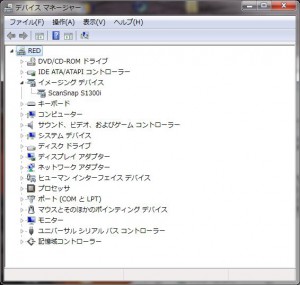
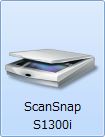
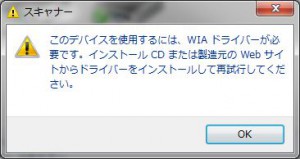

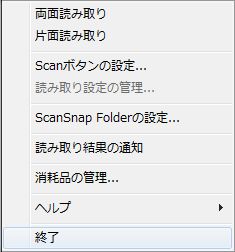
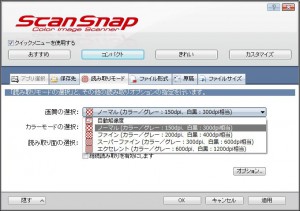
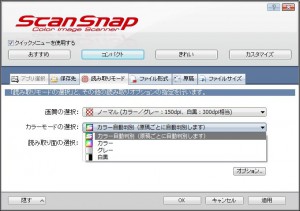
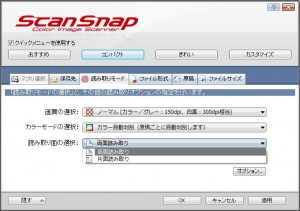
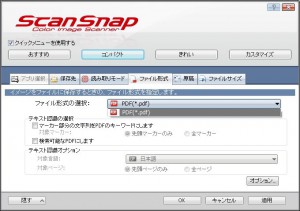
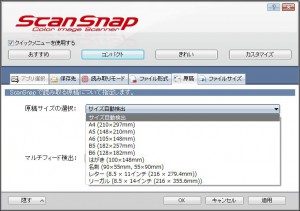
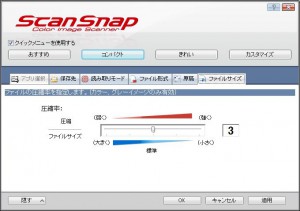


コメント